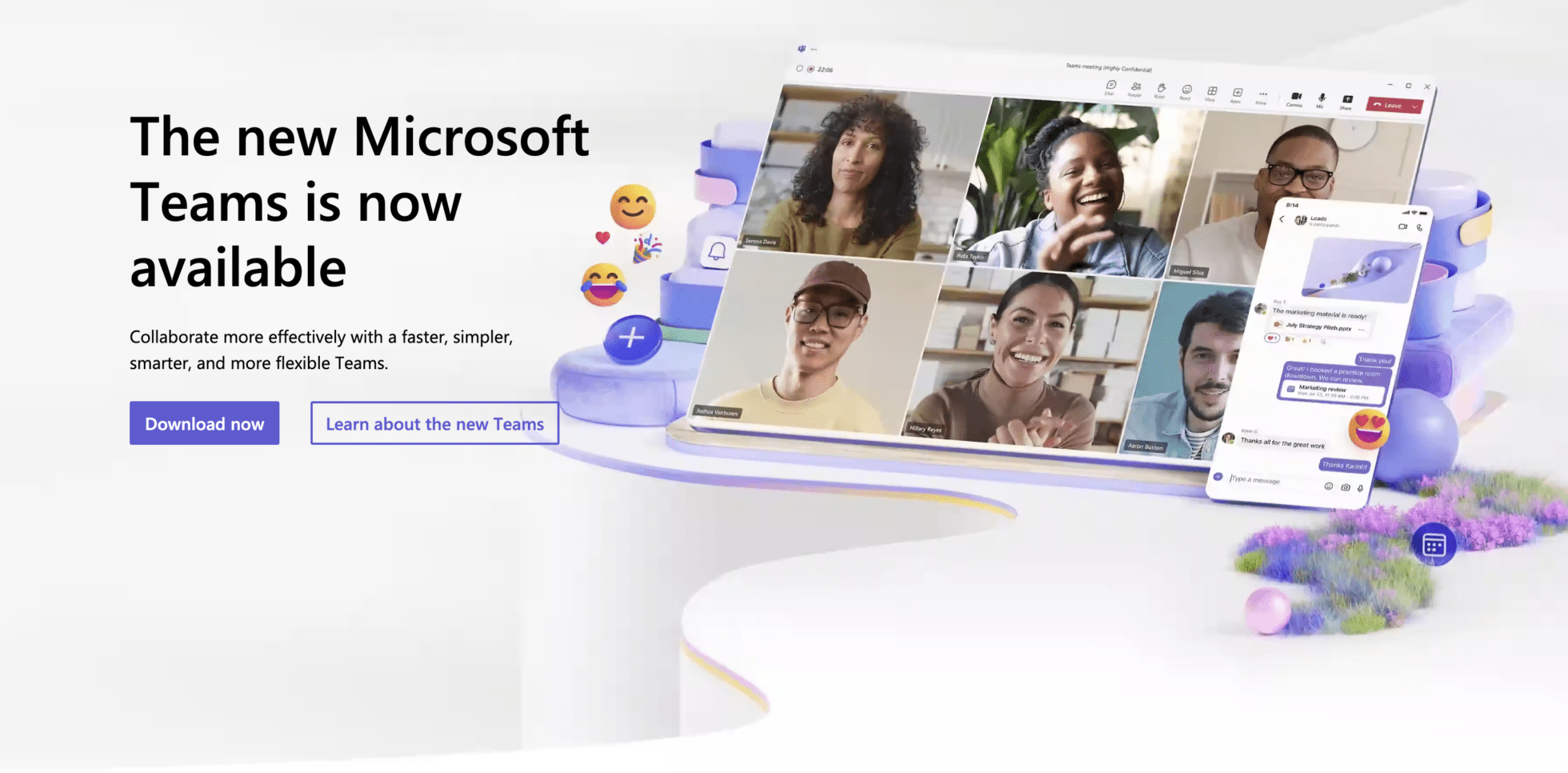Você gravou uma chamada para Microsoft Teams - incrível! Agora vem uma tarefa igualmente importante: compartilhar essa gravação com sua equipe, com toda a organização ou com aqueles que só precisam saber o que está acontecendo. Fazer isso de forma eficaz é fundamental para transmitir as valiosas percepções e discussões capturadas em sua chamada. Sua reunião gravada pode conter estratégias-chave, decisões importantes ou momentos vitais de colaboração. Tornar isso acessível à sua equipe garante que aqueles que não puderam participar possam ficar por dentro e se beneficiar do contexto completo das discussões.
Mas não é tão simples assim. Para fazer o download das gravações do Teams, você precisa ter gravado a chamada do Teams. E as únicas pessoas que podem gravar a chamada do Teams são aquelas que têm o poder administrativo para isso... e uma conta paga.
Se, no entanto, você tiver isso, nós o orientaremos nas etapas para fazer o download eficiente de uma gravação de equipes e compartilhar suas gravações de chamadas. Nosso objetivo é ajudá-lo a aproveitar essas gravações para aprimorar a comunicação e o compartilhamento de conhecimento em sua organização (e oferecer uma alternativa potencialmente melhor!).
Como fazer o download das gravações das equipes
91% das empresas da Fortune 100 usam o MS Teams para comunicação. Com esse número de clientes de alto perfil, é melhor que haja uma maneira super simples de baixar as gravações do Teams, certo? Aqui está um guia completo sobre como gravar, localizar, gerenciar e utilizar efetivamente as gravações de reuniões no Microsoft Teams.
1. Iniciar a gravação no Microsoft Teams
Para iniciar uma gravação em uma reunião Microsoft Teams , vá para os controles da reunião e selecione "Mais ações", seguido de "Gravar e transcrever".
Assim que você começar a gravar, todos os participantes serão notificados - isso é importante para a transparência.
A gravação capturará todos os aspectos da reunião: áudio, vídeo e qualquer atividade de compartilhamento de tela que ocorrer.
2. Parar a gravação
Quando estiver pronto para interromper a gravação, navegue novamente até "More actions" (Mais ações) e, em seguida, "Record and transcribe" (Gravar e transcrever).
Você tem a opção de interromper totalmente a gravação ou apenas encerrar o serviço de transcrição, se ele estiver em execução. Você pode fazer essa escolha com base nas necessidades de sua reunião.
3. Localizar gravações
Depois de gravadas, as reuniões são salvas automaticamente no SharePoint para reuniões de canal ou no OneDrive para outros tipos de reuniões.
Você pode encontrar facilmente essas gravações no bate-papo da reunião ou no tópico de conversa do canal, proporcionando fácil acesso para revisão posterior.
4. Quem pode registrar
Os recursos de gravação dependem das configurações de licença e permissão do usuário no Office 365 ou no Microsoft 365.
As opções para gravar uma reunião podem variar, quer você seja o organizador da reunião, uma pessoa da mesma organização, um convidado ou de outra organização.
5. Gerenciar a expiração
As gravações Microsoft Teams não permanecem para sempre. Elas têm um período de expiração predefinido, determinado por suas configurações de administrador.
No entanto, se necessário, você pode ajustar a data de expiração de cada gravação de acordo com seus requisitos ou permissões de administrador.
6. Download e compartilhamento de gravações
Normalmente, o organizador da reunião e o iniciador da gravação têm a capacidade de fazer o download da gravação.
Depois de baixadas, essas gravações podem ser compartilhadas como qualquer outro arquivo no OneDrive ou no SharePoint, oferecendo grande flexibilidade na forma de distribuí-las.
7. Armazenamento e permissões
As gravações são armazenadas de forma segura no OneDrive ou no SharePoint, garantindo o backup seguro.
Lembre-se de que as permissões de acesso podem variar. Por exemplo, o organizador e o gravador geralmente têm direitos de edição, enquanto outros podem ter apenas permissões de visualização.
8. Privacidade e considerações legais
É importante conhecer e entender a funcionalidade da plataforma, especialmente com relação a questões legais e de privacidade. Isso inclui saber quem pode acessar legalmente a gravação e garantir que todos os participantes estejam cientes de que a reunião está sendo gravada.
Seguindo essas etapas e considerações, você pode baixar facilmente as gravações do Teams, garantindo que elas sirvam como um recurso valioso para a sua equipe ou organização.
Onde são salvas as chamadas de equipes baixadas?
Microsoft Teams As gravações de reuniões são mantidas no OneDrive e no SharePoint. Embora útil, a integração com plataformas de armazenamento amplamente utilizadas pode dificultar o gerenciamento e o acesso a essas gravações. Além disso, embora o Teams Premium ofereça opções aprimoradas de gerenciamento de gravações, elas podem não atender a todas as necessidades específicas de cada organização, principalmente se você estiver trabalhando com clientes ou contratados que operam em Zoom ou Google Meet, por exemplo.
A necessidade de funcionalidade aprimorada
Os usuários podem acabar navegando por várias plataformas para localizar e gerenciar suas gravações, o que pode gerar confusão ou ineficiência. Além disso, as configurações padrão e as funcionalidades fornecidas pelo Teams podem não ser suficientes para as diversas necessidades de diferentes equipes e projetos. Isso mesmo com o plano Premium!
É nesse ponto que uma solução de terceiros, como o tl;dv , entra em ação. tl;dv não apenas simplifica o processo de acesso e compartilhamento de gravações, mas também oferece recursos aprimorados como:
Recursos de pesquisa avançada: Encontre rapidamente partes específicas de uma gravação de reunião usando palavras-chave ou frases, economizando tempo e aumentando a produtividade. Ele pesquisa TODAS as gravações, não apenas a que você está visualizando, e também pode ser usado como o ChatGPT.
Acesso e compartilhamento personalizados: Simplifique a forma como as gravações são compartilhadas dentro e fora da organização, garantindo que as pessoas certas tenham o acesso certo no momento certo.
Integração abrangente: Integra-se perfeitamente às configurações existentes Microsoft Teams , oferecendo uma interface amigável que reduz a curva de aprendizado e aumenta a adoção do usuário. Ele também se integra ao Zoom e ao Google Meet, juntamente com uma série de outras ferramentas e softwares, incluindo sistemas de CRM e Zapier.
Recursos adicionais de gravação: Ofereça mais do que apenas funcionalidades básicas de gravação, como transcrições automáticas e resumos práticos, transformando a maneira como as equipes utilizam as gravações das reuniões.
Ao integrar tl;dv ao Microsoft Teams, as organizações podem aprimorar significativamente sua experiência de gravação de reuniões. Ela se torna um poderoso impulsionador de eficiência e colaboração.
Solução de problemas comuns ao fazer download de Microsoft Teams
Apesar de seguir as etapas corretamente, você pode encontrar problemas ao fazer o download de chamadas do Microsoft Teams. Com 320 milhões de usuários ativos, você pode esperar alguns problemas aqui e ali. Aqui estão alguns problemas comuns e suas soluções:
Gravação não disponível: Se você não conseguir encontrar a gravação, verifique se a reunião foi realmente gravada. Além disso, as gravações não ficam disponíveis instantaneamente; elas precisam de algum tempo para serem processadas e carregadas.
Problemas de permissão: Se não for possível fazer o download da gravação, verifique se você tem as permissões necessárias. Entre em contato com o organizador da reunião ou com o administrador do Teams se achar que há um erro de permissão.
Falhas técnicas: Às vezes, os problemas podem ser causados por falhas técnicas ou atualizações no Teams. Tente limpar o cache do aplicativo Teams ou verifique se há atualizações pendentes.
Faça o download das chamadas de suas equipes
Embora Microsoft Teams ofereça ótimas funcionalidades básicas para gravação e download de chamadas, a exploração de ferramentas de terceiros, como o tl;dv , pode oferecer recursos adicionais e conveniência. Independentemente de você se ater aos recursos nativos do Teams ou optar por integrar ferramentas como o tl;dv, é fundamental aderir às diretrizes legais e de privacidade e estar ciente das soluções de resolução de problemas para uma experiência perfeita. À medida que o espaço de trabalho digital continua a evoluir, o aproveitamento eficaz dessas ferramentas pode levar a reuniões mais produtivas e eficientes.